Så här rotar du Samsung Galaxy S7 och Galaxy S7 Edge (Qualcomm Snapdragon)
Rooting Smartphone / / August 05, 2021
Inom lanseringen av Android Nougat för Galaxy S7 och S7 edge, en utvecklare Araltd i xda forum har tillhandahållit rotfilen till root Galaxy S7 och S7 edge via ODIN. Den här roten fungerar på alla Samsung Galaxy S7 och S7 edge som kör Qualcomm Snapdrogon chipset. Ja, det betyder att det stöder alla USA Qualcomm Snapdragon Galaxy S7 och S7 Edge. USA Qualcomm-varianter inkluderar T-mobile, AT&T, Verizon och * Sprint. Följ guiden till Root Samsung Galaxy S7 och Galaxy S7 Edge (Qualcomm Snapdragon).

Följ nu guiden nedan om hur man gör Root Samsung Galaxy S7 och Galaxy S7 Edge (Qualcomm Snapdragon) med ODIN-programvara. Genom att blinka den här roten kommer du att förlora Samsung Pay, som du alltid kan ta bort till vanligt Android Nougat.
I den här guiden kommer vi att lära dig hur man uppnår root Samsung Galaxy S7 och S7 Edge som kör Android 7.0 Nougat. Detta fungerar bara på Qualcomm-baserade Galaxy S7 och S7-varianten, så försök inte med någon annan variant. Följ guiden till Root Galaxy S7 och S7 edge med US Carrier T-mobile, AT&T, Verizon och * Sprint.
Kom ihåg: Det finns rapporter om att sprintanordningen orsakar problem efter Root, medan vissa har lyckats. Så läs stegen försiktigt och Använd på egen risk.
Innehållsförteckning
- 0.1 Vad gör Rooting?
- 0.2 Fördel med rötter:
- 0.3 OCH RELATERAD POST:
-
1 Steg för hur man rotar Samsung Galaxy S7 och Galaxy S7 Edge (Qualcomm Snapdragon)
- 1.1 Förutsättning:
Vad gör Rooting?
Vad gör Rooting?
Android-rotad telefon betyder att du kan ha bättre administratörsbehörighet för alla system. Med det kan du få administrativa rättigheter att rota din Android-telefon. Root är oumbärlig för Android. Eftersom root blir enklare kan det generera root-applikationer med ett klick, göra root enklare och det finns många telefoner med Android-assistentprogramvara som stöder root-rotering med ett klick. Så länge du ansluter telefonen till datorn kan rotapplikationsprogrammet göras automatiskt. Därefter kommer dina applikationssystemlistor att visa "supersu", vilket är ett tecken på root-framgång. Det kan ge rotbehörigheter på din rotade enhet. Läs guiden ordentligt på Hur man rotar vilken Android-telefon som helst utan dator.
Fördel med rötter:
Fördel med rötter:
- Rooting ger kraften att anpassa din smartphone
- Du kan använda Titanium Backup-applikation för att säkerhetskopiera din telefon.
- Du kan njuta av fler appar som kräver rootkvalificering.
- Du kan få tillgång till Xposed Installer och deras moduler.
- Du kan blinka a anpassad ROM eller Kernel, vilket innebär att du kan ha en ny enhet.
- Du kommer att kunna ta bort bloatwares / förinstallerat program.
- Ta bort irriterande annonser med Ad Blocker.
- Du kan öka din Android-enhets hastighet och batteritid
- Du kan anpassa telefonen med hjälp av valfri temamall.
Innan du gör metoderna vill jag bara varna dig för att genom att rota kommer du att förlora garantin och någon gång om du inte läser stegen och gör något fel kan du sticka din enhet. Så var försiktig
OCH RELATERAD POST:
OCH RELATERAD POST:
- Hur man installerar Official Lineage OS 14.1 på Samsung Galaxy S7 Edge
- Hur man installerar Official Lineage OS 14.1 på Samsung Galaxy S7
- Officiell lager Android Nougat för T-Mobile Galaxy S7 och S7 Edge
- Så här installerar du inofficiell Lineage OS 14.1 för Samsung Galaxy S7
- Installera Resurrection Remix OS för Samsung Galaxy S7 (Android Nougat)
- Så här installerar du inofficiell Lineage OS 14.1 för Samsung Galaxy S7 Edge
- Hur man rotar och installerar TWRP Recovery på Samsung Galaxy S7
- Ladda ner och installera pre-rooted Galaxy S7 Edge Nougat Beta 3 [TWRP Flashable]
Steg för hur man rotar Samsung Galaxy S7 och Galaxy S7 Edge (Qualcomm Snapdragon)
Förutsättning:
- Kom ihåg : Denna guide är till Root Samsung Galaxy S7 och Galaxy S7 Edge (Amerikanska Qualcomm-varianten).
- Enheten måste ha 70% av batteriet
- Du behöver en bärbar dator eller dator för att utföra denna åtgärd
- Säkerhetskopiera dina data för att se till att du har data om något fel (denna process kommer inte att förlora dina data)
- Se till att du har följt stegen ordentligt. Hoppa inte och läs! - Vi ansvarar inte för skador som du gör på din telefon.
Ladda ner filer
Hämta Odin3 v3.12 (PrinceComsy) .zipLadda ner ENGINEER startkärnan boot.tar-filLadda ner SuperSU .bat-fil- Om du har laddat ner och installerat filen ovanifrån är det bra att gå - Läs från steg 2.
- Först och främst aktivera USB felsökning
- För att möjliggöra USB-felsökning måste du också aktivera utvecklaralternativet. Gå nu till dina inställningar -> Om telefon -> Klicka nu på byggnummer 7-8 gånger tills du ser ett skålmeddelande “Utvecklaralternativ aktiverat“

- När din utvecklaralternativ är aktiv, gå tillbaka till din inställningar -> Öppna utvecklaralternativ -> Aktivera USB-felsökning
- Aktivera nu OEM-upplåsning från samma utvecklaralternativ -> inställningar -> Öppna utvecklaralternativ -> Aktivera OEM-upplåsning

- Öppna den extraherade ODIN-filen som heter Odin3 v3.12 (PrinceComsy) exe fil med administratören - högerklicka med musen och öppna med administratör

- Starta om din telefon i nedladdningsläge
- Så stäng först av din telefon -> tryck och håll ner Home + Power + Volym ned-knapparna tills du ser ett nedladdningsläge.
- Anslut nu din telefon till datorn med USB-kablarna
- När du ansluter USB-kabeln ser du ett blått tecken i Odin

- Gå nu tillbaka Odin och lägg till S7edge_Qualcomm.tar som du laddade ner till AP / PDA-knapp

- Se nu till att re-partition INTE är markerad - Gå till Alternativ och se (Låt Auto Reboot och F-Reset Time kryssas av)

- Klicka på startknappen, luta dig tillbaka och vänta några minuter tills du ser ett meddelande passera. När du ser PASS kan du ta bort din telefon från delen.

- Var inte panik om du ser att din telefon startar om under uppdateringen.
- Extrahera nu ADB- och Fastboot-verktyget
- Extrahera S7Root_Unroot_SU_2_79.zip till ADB och Fastboot-verktyget

- Öppna ett kommandotolkfönster i ADB-snabbstartsmappen genom att trycka på SHift-tangent + höger musklick
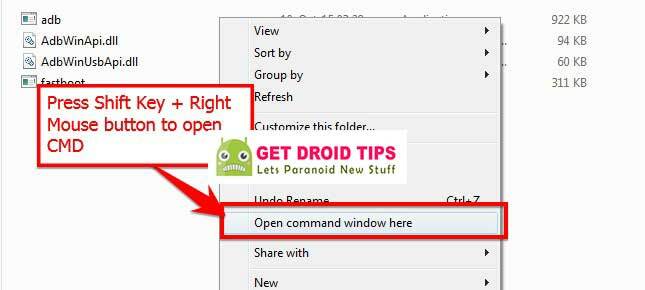
- Skriv nu följande kommando i ditt kommandofönster eller så kan du dubbelklicka på filen root.bat.
root.bat

- Bevilja tillstånd om det ber och vänta några minuter för att slutföra rotprocessen
- Det är allt! Njut av roten på Galaxy S7 och S7 Edg. Denna guide är att rota Android Nougat på Galaxy S7 och S7 Edge.
Krediter till Araltd, PrinceComsy för ODIN och Samsung
Källa: Länk.
Det är allt! När du startar om din telefon kommer du att ha en root- och supersu-app installerad. Jag hoppas att du tycker om! Vi har gett den fullständiga guiden om hur man rotar Samsung Galaxy S7 och Galaxy S7 Edge.
Jag är teknisk innehållsförfattare och heltidsblogger. Eftersom jag älskar Android och Googles enhet började jag skriva karriär för Android OS och deras funktioner. Detta fick mig att starta "GetDroidTips". Jag har slutfört civilingenjörsexamen vid Mangalore University, Karnataka.



